不要な影やオブジェクトが原因でコンテンツ全体を削除しなければならない状況に直面することもありますか? 「はい」の場合、この状況に対処しているのはあなただけではありません。これはほぼすべての写真家に起こることですが、今は写真から影を取り除く時期なので、心配する必要はありません。この記事では、写真から影を除去するのに最適なアプリを紹介します。
影という 1 つの理由だけで、いくつかの肯定的な性質を持つコンテンツを放棄することはできません。時々、それをただの影だと考える人もいますが、なぜ写真から影を取り除く方法にそれほど注意を払うのでしょうか? まあ、現れるのは影だけではありません。重要なテキストや顔の特徴など、写真内の重要な詳細がほとんどわかりにくくなります。
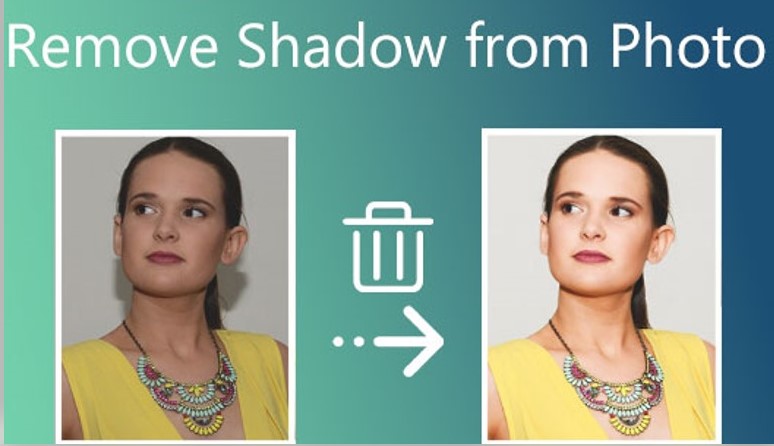
写真から影を取り除くのに役立つ5つのアプリ
パート 1. 写真から影を除去するための 5 つの iPhone アプリ
写真から影を取り除くことに興味がありますか? 手間をかけずに写真から影を簡単に削除できるように、最高の iPhone アプリを最適化しました。写真家やプロの写真編集者として、写真内の影を扱うのは非常に多忙です。時々、小さな影は取り除くために多くの闘争と努力を要求します。そこで、写真の影を除去する次の 5 つの iPhone アプリをチェックしてください。
1.アニ消しゴム
料金:月額 39.99 ドル。1 人の個人のみが使用できます。
利用可能: iPhone
導入
Wondershare AniEraser は、写真から影を除去するために特別に設計されています。高度なアルゴリズムを使用して写真から不要な影を検出して削除することで、不要な影に対処するのに役立ちます。AniEraser の最も優れた点は、元の画質を維持し、編集プロセスを本来あるべき自然なものにしてくれることです。したがって、写真から影を削除するために何らかのアプリを使用したことを誰も検出したり推測したりすることはできません。
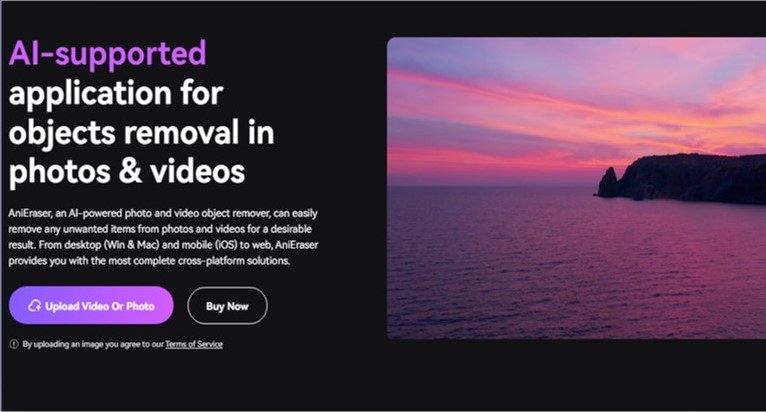
iPhone ユーザーではない場合でも、Wondershare AniEraser は Windows および Web サイト版で利用できるため、Wondershare AniEraser にアクセスできないというわけではありません。したがって、ウィンドウ ユーザーも、この最高評価のデスクトップ ソフトウェアを使用して画像から影を削除できます。
主な特徴:
- 正確な影の削除機能により、数回クリックするだけで写真から影を簡単に削除できます。
- AniEraser の自動検出機能は、画像内の影の部分を自動的に検出して強調表示します。この機能は、苦労せずに画像から影を削除するのに役立ちます。
- 手動シャドウリムーバーは AniEraser の重要な機能であり、顧客がiPhone 上の写真から影を削除する機能を提供します。自動シャドウリムーバーがうまく機能しないと思われる場合は、手動オプションを使用してください。
長所
- ユーザーにとってフレンドリーな干渉により、画像から影を素早く取り除くことができます。
- AniEraser には、処理を容易にする高速かつ革新的な機能が備わっています。
- このアプリケーションは、iPhone で利用できる他の影除去ソフトウェアよりもはるかに手頃な価格です。
- AniEraser では、影の削除や美容レタッチのための複数の編集ツールを楽しむことができます。
短所
- AniEraser は限られた量の言語しかサポートしていないため、一部のユーザーにとっては問題になる可能性があります。
段階的なガイドライン
Wondershare AniEraser は、写真から背景の影を削除するだけでなく、他の要素も削除できる影削除ソフトウェアです。AniEraser アプリケーションの動作をより深く理解するには、指定された手順に注意深く従ってください。AniEraser の初心者でも、写真の影を取り除く方法を簡単に体験できます。
ステップ 1 Wondershare AniEraser に画像をインポートします
まず、Apple ストアから iPhone または iPad に AniEraser をインストールし、それを開いて、作業したい画像をインポートします。ユーザーはデバイスの任意の画像を使用して、写真から影を取り除くことができます。写真をインポートするには、画面上のビデオリムーバーオプションのすぐ横にある画像オブジェクトリムーバーをタップし、画像を選択します。
ステップ 2消しゴムツールを使用して画像から影を削除します
このステップは重要です。なぜなら、ここでは消しゴムツールと、それが iPhone 上の写真から影を除去する仕組みについて学ぶからです。「復元」をクリックします。iPhone 画面の下部に復元オプションがあります。このツールを使用すると、画像から背景の影を簡単に削除できます。2 本の指を使用して画像を拡大すると、画像から不要な影を正確に削除できます。
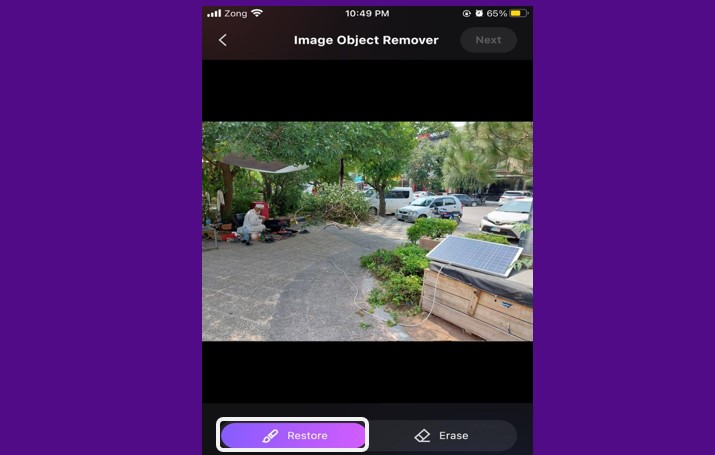
ステップ 3最終イメージをエクスポートする
編集と確認が完了したら、イメージをエクスポートする準備が整います。画像をダウンロードするには、画面中央にある「画像をカメラロールに保存」をタップします。このオプションをタップすると、編集した最終画像のダウンロードプロセスを開始できます。ただし、最後のクリックだけで、写真をカメラ ロールにエクスポートしたり、別のソーシャル メディア プラットフォームに直接共有したりできます。
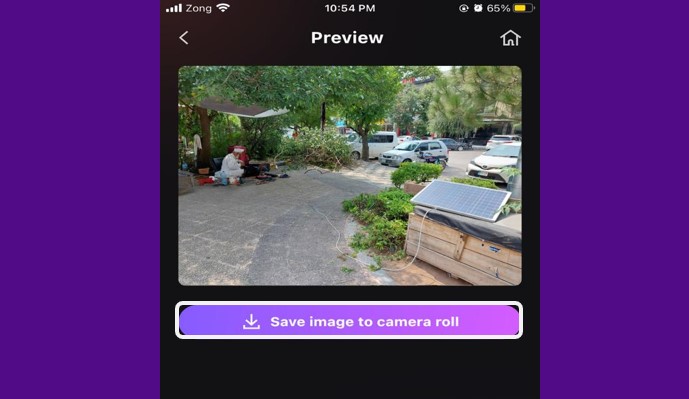
2.タッチレタッチ
コスト:年間 14.99 ドル。
利用可能:次の両方で利用可能です。
- アンドロイドの場合
- iOSの場合。
情報
タッチ レタッチ アプリケーションには、写真の影を除去するために特別に設計されたアプリケーションは含まれません。ユーザーは、Touch Retouch ソフトウェアを使用して、肌の欠陥の除去、色の彩度の調整、髪のレタッチ、オブジェクトの除去、そして最も重要な写真からの影の除去など、さまざまな種類の編集に対処できます。
スマートフォンに保存されている写真を簡単に編集できます。このアプリケーションは、写真から影を正確に削除して自然な外観を維持し、画像が偽物または編集されたように見える効果を引き起こしません。それでは、タッチレタッチアプリで写真の影を除去できる機能を見てみましょう。
主な特徴:
- タッチ レタッチ アプリケーションのブラシ機能を使用して、細かい部分を選択して影を削除します。
- なげなわ機能は、ユーザーが写真内の大きなオブジェクトや大きな影の領域をキャプチャするのに役立ちます。
- 消しゴム オプションを使用して、選択した領域を削除できます。
- タッチ レタッチ アプリには、複製要素を生成したり、クローン ツールを使用して写真からその部分を削除したりするオプションがあります。
長所
- Touch Retouchには、写真から影を取り除くのに役立つ強力なオブジェクト除去機能が備わっています。
- このアプリケーションはとても使いやすいです。初心者でもとても入りやすいです。
- ユーザーは、ソーシャル メディア機能との統合により、Touch Retouch アプリから任意のソーシャル メディア プラットフォームに最終プロジェクトを直接共有できます。
短所
- 写真から影を削除するには、特にプロジェクトが複雑な場合、時間がかかることがあります。
- プロの写真家や写真編集者に必要な機能のみを提供します。
3.レタッチAI - オブジェクトの削除
料金: 1 つの ID につき月額 5.99 ドル
利用可能: iPhone
導入
Retouch AI は、iPhone ユーザーが写真から背景の影を取り除くのに役立つもう 1 つのアプリケーションです。非常に革新的で、画像から何を削除したいのかを理解できるツールが登場します。レタッチ AI は、画像内の影、物体、人物などの要素を削除するとともに、美しさを高めるために重要な機能をすべて備えています。フレンドリーな干渉により、仕組みを簡単に理解し、数分で作業を完了できます。
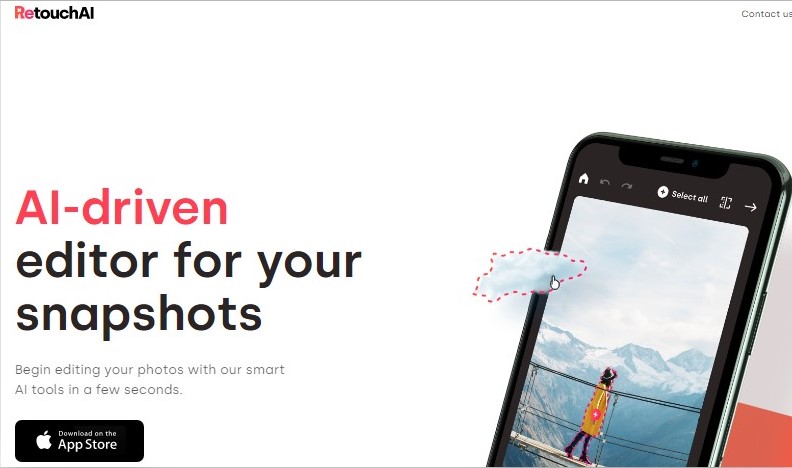
主な特徴:
- 人物自動検出機能は、見知らぬ人や群衆を識別して区別します。境界線を強調表示し、さらに正確に編集するのに役立ちます。
- 画像から自動的または手動で影を除去できます。
- Retouch AI はバッチ処理へのアクセスを提供します。複数の写真を同時に編集するには。
長所
- フレンドリーな干渉で使いやすい。
- 編集したプロジェクトに自然な外観を与える AI ツールにより、高品質の結果を体験できます。
- 高速なので、 2 秒以内に写真の影を除去できます。
短所
- 無料版はありません。
- iPhoneではRetouch AIアプリの高度な編集機能を体験することはできません。
4.写真消しゴム - オブジェクトの削除
料金: 1 ユーザーあたり月額 9.99 ドル
利用可能: iPhone
情報
写真から影を削除する写真消しゴム - オブジェクトの削除アプリは、写真から影を取り除く優れた革新的な AI ツールを備えているため、リストに含まれているユニークな iPhone アプリケーションです。一度アカウントを購入すると、Photo Eraser で必要なだけ影を削除できます。このアプリケーションが自分にとって最適かどうかを判断するには、次の機能、長所、短所を確認してください。
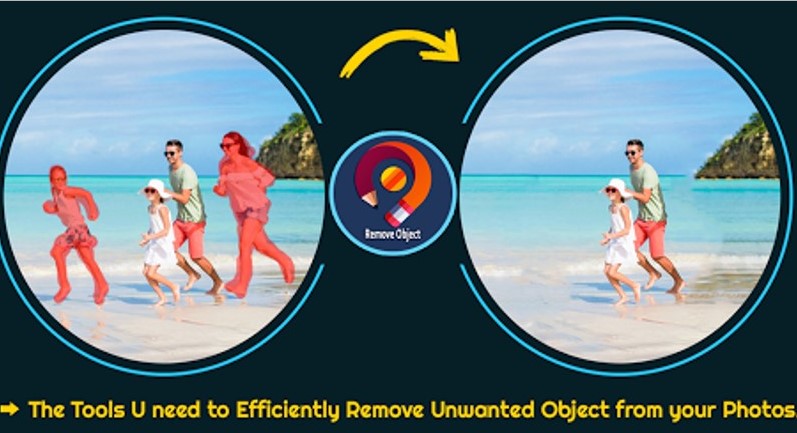
主な特徴:
- オブジェクト削除機能を使用すると、その存在によって画像に悪影響を与えるオブジェクトを削除できます。
- 影削除ツールは写真消しゴムで利用でき、アプリ内の写真から影を削除するのに役立ちます。
長所
- Photo Eraser の高速プロセッサにより時間を節約でき、より短い時間で複数のプロジェクトに取り組むことができます。
- フレンドリーな干渉を備えているため、初めてのユーザーでも操作手順を簡単に理解できます。
- 写真の影を除去するこのアプリでは、自然な見た目で高品質な結果を体験できます。
短所
- 写真消しゴムは一部の写真に対してのみ機能する場合があります。たとえば、アプリは不要な影をすべて削除できない場合があります。
- 高価かもしれません。ただし、ユーザーは一度購入する必要があります。
- ビューティー レタッチや肌レタッチなど、他の編集のためのさまざまな機能はありません。
5.スナップシード
料金:無料です。
利用可能: Snapseed は次の両方で利用できます。
導入
スナップシードはとても人気があります。これは、写真から影を無料で削除できるアプリケーションです。Snapseed は Google によって開発され、写真やその他の編集目的から背景の影を削除するだけでなく、幅広い機能を考案しました。ユーザーは、この素晴らしいアプリケーションを使用して、画像の外観を強化および改善できます。
主な特長
- Snapseed を使用すると、選択ツールで画像の特定の領域を調整できます。
- Snapseedでは、シャドウ領域をブラシでなぞって削除できるブラシ ツールを使用してシャドウを削除します。
- Snapseed では、明るさレベル、コントラスト、画像の彩度、DSL 効果などの調整など、その他の写真編集を行うことができます。
長所
- ユーザーはすべての機能に無料でアクセスできます。
- Snapseed では、影除去ツールを含む幅広い編集ツールを楽しむことができます。
- このアプリケーションを使用すると、編集した画像を高解像度で保存できます。
短所
- 幅広い編集ツールを備えた強力なアプリなので、複雑になる可能性があります。
- 非常に暗く重い影がある場合、 Snapseed は写真から影を除去できない場合があります。
パート 2. 影を除去するためのこれら 5 つのアプリの比較
iPhoneの影を削除するトップ5のアプリは、Imageから影を削除するのに最も適切で適切なアプリです。初心者からプロレベルまで、このようなアプリがあなたの問題を解決します。そこで、それらの機能を比較して、速度、使いやすさ、精度に関してリストのトップにあるものを見てみましょう。
| アプリ | 正確さ | 使いやすさ | スピード |
| アニ消しゴム | 4.5/5 | 4.7/5 | 4.3/5 |
| タッチレタッチ | 4.2/5 | 4/5 | 4.5/5 |
| レタッチ AI - オブジェクトの削除 | 4/5 | 3.8/5 | 4.3/5 |
| 写真消しゴム - オブジェクトを削除します | 3.5/5 | 4/5 | 3.8/5 |
| スナップシード | 4.5/5 | 3/5 | 4/5 |
すべての写真家や写真編集者は、幅広い機能を備えた最大限の機能をユーザーに提供するアプリケーションを必要としています。上位 5 つのアプリケーションを使用する前に、それらがサポートするファイル形式の種類、価格、互換性を知っておく必要があります。比較すると、すべてのアプリにはいくつかの独自の特徴と品質がありますが、AniEraser は最高の精度、使いやすさ、素晴らしい速度を提供する唯一のアプリです。
| 応用 | サポートされているファイル形式 | 料金 | 互換性 |
| アニ消しゴム | 動画・画像 | $39.99/月 | Win/Mac/iPhone/iPad/ウェブ |
| タッチレタッチ | 画像 | $14.99/年 | アンドロイド/iPhone/iPad |
| レタッチ AI - オブジェクトの削除 | 動画・画像 | $5.99/月 | iPhone/iPad/Android |
| 写真消しゴム - オブジェクトを削除します | 動画・画像 | $9.99/月 | Mac/Win/iPhone/iPad |
| スナップシード | 画像 | 無料 | Mac/Android/iPhone/iPad |






